欧姆龙PLC连线说明
欧姆龙PLC与触摸屏通讯手顺
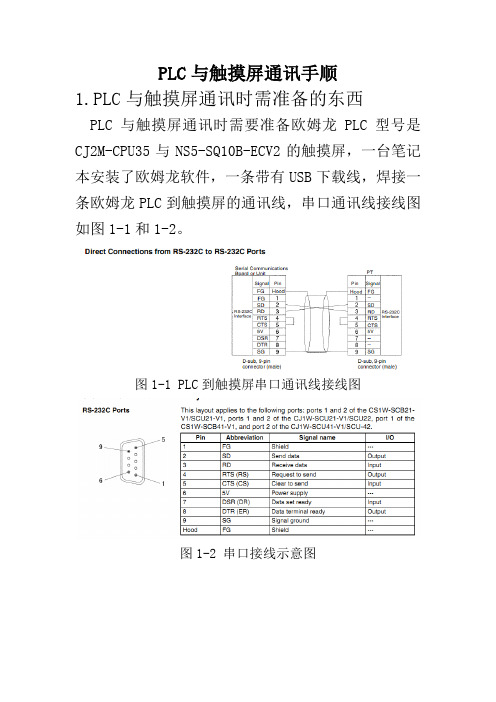
PLC与触摸屏通讯手顺1.PLC与触摸屏通讯时需准备的东西PLC与触摸屏通讯时需要准备欧姆龙PLC型号是CJ2M-CPU35与NS5-SQ10B-ECV2的触摸屏,一台笔记本安装了欧姆龙软件,一条带有USB下载线,焊接一条欧姆龙PLC到触摸屏的通讯线,串口通讯线接线图如图1-1和1-2。
图1-1 PLC到触摸屏串口通讯线接线图图1-2 串口接线示意图2.PLC参数设置(1)在有欧姆龙软件电脑中打开CX-Programmer 软件,如图2-1图2-1 打开软件CX-programmer(1)点或者“文件中新建项目”新建一个工程,设备类型为CJ2M,设定中CPU类型为CPU35,网络类型为USB ,如图2-2、2-3和2-4。
图2-2 新建一个工程图2-3 选择PLC设备类型图2-4 选择CPU类型(2)I/O表和单元设置通讯参数设置点击“plc”下的在线工作图2-5 选择在线工作双击工程区中的新工程下的“I/O表和单元设置”,然后在弹出的对话框中,选择“选项”—“从PLC传送”,上传I/O表设置,如下图2-6图2-6 上传I/O表设置I/O表上传完成后,点击通讯单元CJ1W-SCU41-V1,然后设置NT LINK通讯参数图2-7设置通讯单元模块我们选用port2,通讯协议选用NT LINK图2-8 选择通讯参数参数设定如下,设置好参数点击下面的“传送[PC到单元]”图2-9 通讯参数设置(3)下载程序到PLC中点段1,编写程序图2-10 编程程序编写如下图2-11 程序点击“PLC”下的在线工作图2-12 在线工作点击,下载程序图2-13下载程序对要上传的模块进行打沟,点“确定”图2-14 上传选择3.NS触摸屏的参数设置点击NS触摸屏的任意两角进入系统菜单图3-1 进入系统设置点击通讯设置图3-2 通讯设置点箭头翻页,如下图3-3图3-3通讯设置页点右上角的箭头翻页,设置串口B的参数如图图3-4串口B参数PLC到触摸屏串口B参数设置,并写入图3-5 串口B设置参数打开CX-designer软件,把电脑与触摸屏用下载线连接,点新建一个工程,选择机型NS5-SQ10B-ECV2,文件名称:自定义也可以自己设定名称,然后点“通讯设置”进行通讯设置。
欧姆龙PLC CP1E系列I-O接线图
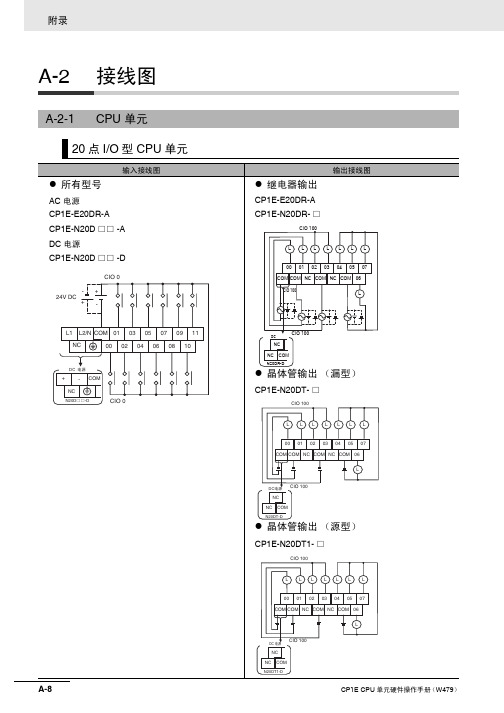
A-2接线图A-2-1CPU 单元20点I/O型CPU单元A-2 接线图附录A-2-1 CPU 单元30点I/O 型CPU 单元40点I/O型CPU单元A-2 接线图附录A-2-2 扩展I/O 单元分配给扩展I/O 单元的首输入字显示为CIO m 且首输出字显示为CIO n 。
A-2-2扩展I/O 单元8点输入单元8点输出单元16点输出单元A-2 接线图附录A-2-2 扩展I/O单元32点输出单元A-2 接线图附录A-2-2 扩展I/O单元20点I/O单元A-2 接线图附录A-2-2 扩展I/O 单元40点I/O 单元A-2-3扩展单元CP1W-AD041模拟量输入单元接线图z 输入端子排列注电流输入时,请将V IN1~I IN1, V IN2~I IN2,V IN3~I IN3以及V IN4~I IN4短路。
z 接线方式示例:V IN1电压输入 1I IN1电流输入 1COM1输入公共端 1V IN2电压输入 2I IN2电流输入 2COM2输入公共端 2V IN3电压输入 3I IN3电流输入 3COM3输入公共端 3V IN4电压输入 4I IN4电流输入 4COM4输入公共端 4A-2 接线图附录A-2-3 扩展单元CP1W-DA041模拟量输出单元接线图z 输出端子排列z 接线方式示例:V OUT1电压输出 1I OUT1电流输出 1COM1输出公共端 1V OUT2电压输出 2I OUT2电流输出 2COM2输出公共端 2V OUT3电压输出 3I OUT3电流输出 3COM3输出公共端 3V OUT4电压输出 4I OUT4电流输出 4COM4输出公共端4CP1W-MAD11 模拟量I/O 单元接线图z I/O 端子排列注 电流输入时,请将V IN0~I IN0以及V IN1~I IN1短路。
z 接线方式•模拟量输入接线•模拟量输出接线V OUT 电压输出I OUT 电流输出COM 输出公共端V IN0电压输入 0I IN0电流输入 0COM0输入公共端 0V IN1电压输入 1I IN1电流输入 1COM1输入公共端1A-2 接线图附录A-2-3 扩展单元示例:CP1W-TS001/TS002/TS101/TS102 温度传感器单元接线图z 热电偶的连接•CP1W-TS001CP1W-TS001中最多可连接2 个热电偶K 、J 。
欧姆龙PLC和电脑的通讯线焊接方式手顺

PLC与电脑的通讯线焊接手顺PLC与电脑的通讯线就我已知有三种,分别是USB线、串口线和网线。
USB线的焊接不说了,就讲解串口线和网线的焊接。
串口线是PC到PLC的RS-232通讯线。
其接口接线情况如下图所示:PLC与PC之间无协议通讯通过通讯串口RS-232进行连接,笔记本电脑没有232串口,需用RS-232转USB进行连接。
新建PLC选择CJ2M-CPU35,点击在线工作,上传I\O表。
然后从右边选择I\O表和单元设置。
点击主机架选择CJIW-SCU41-V1修改单元参数,先修改显示数据组然后修改项目中的Ppart2:port settings的设定值为usersettings,之后点击确定传送。
PLC通讯设置完成,然后保持电脑与PLC通讯一致,即通讯线完成,即可连接。
、网线的通讯连接及焊接。
网线的连接方式是按照橙白橙、绿白蓝、蓝白绿、灰白灰颜色线依次连接,然后用网线压线钳压好即可。
下面是网线通讯流程。
点击新PLC1【CJ2M】变更PLC点击显示所有,选择网络类型Ethernet\IP点击设定进行详细修改,进行IP地址设定,保持与电脑IP不一样。
但是再设定之前要查找PLC是否存在IP地址。
先用USB线连接,然后自动在线,点击IO表和单元设置,再点击从PLC传送IO表点击内置端口,然后双击下面的CJ2M即现有IP为192.168.1.51,然后换用网线,进行设定。
修改为192.168.1.51点击确定选择自动在线,如果连接成功,即可。
如果连接不成功,接着做下一步修改电脑IP确定,然后在线连接即可。
还有一种情况,假如PLC里没有程序,也就是没有IP地址,我们就要用USB线下载新的IP地址,点击IO表和单元设置,然后点击内置端口\插入版。
选择CJ2M-EIP21,修改IP地址然后点击下方的传送PC到单元T,点击确定,换回网线进行下一步操作。
接下来的的操作流程和第一种情况一样,往下做即可。
自整理欧姆龙PLC以太网FINSTCP通信例程与操作步骤

FINS/TCP命令一、安装完成CX-one4.31、打开PLC编程软件图下2、PLC在线连接3、配置PLC IP地址工程目录-双击“设置”—“内置以太网”—“选项”—“从PLC读取”二、配置PC IP地址1、双击“本地连接”—“点击属性”—“协议(TCP/TP)”修改同一网络类型IP地址2、打开网络调试助手1、协议类型改客户端2、服务器IP改为PLC IP地址192.168.250.13、端口号设置为96004、发送区,接收区都需打勾十六进制注意: 发送数据不能由其他文本直接粘贴过来三、FINS /TCP命令1、FINS指令格式手册中的格式如下:举例说明:利用FINS/TCP的方式读取PLC的DM1通道的数据,格式解析如下:DNA: 同一网络(本地网络默认为00)SNA : 同一网络(本地网络默认为00)DA1:PLC站号IP地址DA2:PLC CPU单元SA1:上位机PC IP地址MR、SR参见FINS命令第5章;前面的ICF、RSV等为指定一些目标地址和源地址的网络号、节点号、单元号及其他固定的格式,后面关于Command code以及TEXT的内容,需要根据上位机实现什么的操作,填写不同的操作数据,就读取DM1通道的数据;DM区的Memory area code为82;读取存储区的Command code为0101;下面利用网络调试助手进行测试:2、使用网络调试助手测试FINS/TCP利用上位发送FINS/TCP的格式如下:ETN21手册,编号W421,P196。
数据长度(Length):从Command(功能指令)至结尾,按字节单位累加,用十六进制表示1)FINS节点地址数据发送(客户端->服务器)握手命令FINS(包头) 数据长度功能码错误码末位IP地址发送:4649 4E530000 000C 0000 0000 0000 0000 0000 00C7 (本机IP地址末位为199)。
omron_PLC_232_485_422串行通信详细接线

规格
RS232+RS422/485 RS232+总线接口 RS232x2 RS422/485+RS232 RS232x2 RS232+RS422/485 RS232x2 RS232+RS422/485 RS232x2
数量
1 1 1 1 16 16 1 1 16
CQM1H-CPU51/61 才能安装
C200HaCPU11以上才 能安装
主站发送区
写1
从站
1 从站接收区
主站接收区
2
写2
从站发送区
RS232方式
欧姆龙贸易(上海)有限公司
2.接线图: PLC PLC SD 2--------3 RD RD 3--------2 SD SG 9--------9 SG 3.参数设定: (主机) (从机)
9芯RS232线缆接线图
欧姆龙贸易(上海)有限公司
三、 PC链接 (1:N PC Link)
1.系统结构:
主PLC 从1 从3 …… 从8
RS422/485
RS422/485
RS422/485
从2
1:N的PCLink网络中,最多可以连接9台设备,其中CJ1M8台,1台触摸屏.
欧姆龙贸易(上海)有限公司
3. 1:N PC Link通信类型:
1.全部模式: 主站可以发送信息
V(t)
模拟信号
0
t
欧姆龙贸易(上海)有限公司
4.异步传输&同步传输
第n字符
异 步 传 输
1 2 3
1 0 0/1 0/1
起始位
4
5
6
7
8
9 10 11
1 1 0
iFIX与欧姆龙PLC通讯连接使用手册

iFIX与欧姆龙PLC通讯连接手册目录1 概述 (1)1.1 iFIX与欧姆龙PLC连接的通讯驱动 (1)1.2 通讯驱动安装 (1)2 iFIX使用OMR驱动与欧姆龙PLC串口连接 (5)2.1 OMR驱动支持PLC系列及读写寄存器区域 (5)2.2 OMR驱动配置 (5)2.3 数据库标签建立 (9)3 iFIX使用OMF驱动与欧姆龙PLC以太网连接 (10)3.1 OMF驱动支持PLC系列及可读写区域 (10)3.2 OMF驱动配置 (11)3.3 设置路由表 (14)3.4 FINSGateway设置 (15)3.5 建立数据库标签 (17)4 iFIX使用OMS与欧姆龙PLC以太网连接 (19)4.1 OMS驱动支持PLC系列及可读写区域 (19)4.2 OMS驱动配置 (19)4.3 设置路由表 (22)4.4 FINSGateway设置 (23)4.5 建立数据库标签 (26)5 iFIX使用OPC与欧姆龙PLC以太网连接 (28)5.1 OPC驱动支持PLC系列及可访问寄存器 (28)5.2 OPC驱动配置 (30)5.2.1 Sysmac OPC Server配置 (30)5.2.2 OPC Client配置 (32)5.3 设置路由表 (36)5.4 FINSGateway设置 (37)5.5 建立数据库标签 (40)1 概述iFIX的驱动程序主要是完成硬件设备(包括PLC,电度表,电量监测仪,模拟量模块等)和组态监控软件IFIX动态数据交换,以完成上位监控软件的监视与控制功能。
iFIX有两种模式的I/0驱动:基于串口的驱动程序和基于TCP/IP的驱动程序。
两种驱动程序的安装包里都包含以下五个文件:setup.exe 驱动的安装文件setup.dll 驱动安装文件的动态库license 驱动的授权安装文件xxx.inf 驱动程序安装过程中的安装配置文件,其中XXX为三个字母驱动程序名[注: 在IFIX 中所有的驱动程序名都只能且只能有三个字母]Server.Cab 驱动程序安装包1.1 iFIX与欧姆龙PLC连接的通讯驱动目前iFIX与欧姆龙PLC通讯连接驱动主要有两种:1、由组态软件厂商开发的基于串口(Hostlink)或TCP/IP的驱动程序,如OMR,基于串口Hostlink协议,可直接与欧姆龙PLC连接;IGS,基于TCP/IP协议,支持自动化行业200多种主流PLC。
欧姆龙PLC串行网络的一个有意思的说明
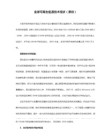
1、Host Link通信处理ASCII数据,数据以ASCII发送和接收;
2、So,当FINS命令由Host Link通信封装实施时,也需要以ASCII码方式;
11、**检查串行网关响应超时或发送超时是否发生:(n+8/n+18).05;end code 0205 hex;
12、**串口网关路由表内SIOU列用串口的单一单元地址(可以唯一指定串行端口)的十进制值填充,单一单元地址计算公式:
Port1:80 hex + 04 hex ×unit number ,Port2:81 hex + 04 hex ×unit number;----SCU
3、FINS命令的两种使用方法:CMND等通讯指令、Host Link通信;
4、***FINS与Host Link的结合可以促成Host Link Master/Slave链路,即Host Link主从站;
5、***即当一台计算机(连接到PLC)或PLC CPU单元(使用CMND指
另有一种串行端口唯一指定的表示方法:
单元地址和串口号,两部分组合指定:
续上:单元地址00 Hex(CPU单元);10 Hex+单元号(CPU总线单元_串行通信单元);E1 Hex(串行通信板_内置板仅CS系列)
指令参考手册W394 891页对FINS命令CMND的控制字C有较详细说明;......................
把目标网络地址设置为 00 时,将在本地网络中进行传输。当安装了 1 个以上的 CPU 总线单元时,网络地址将是最低的单元号;
OMRON PLC 485模块设置
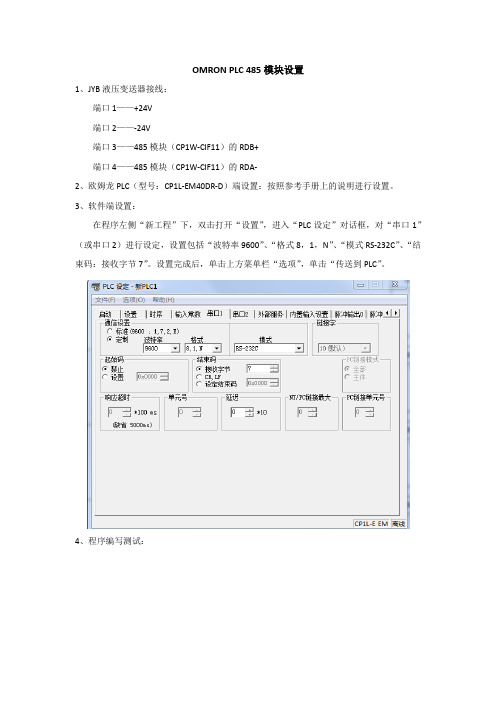
OMRON PLC 485模块设置
1、JYB液压变送器接线:
端口1——+24V
端口2——-24V
端口3——485模块(CP1W-CIF11)的RDB+
端口4——485模块(CP1W-CIF11)的RDA-
2、欧姆龙PLC(型号:CP1L-EM40DR-D)端设置:按照参考手册上的说明进行设置。
3、软件端设置:
在程序左侧“新工程”下,双击打开“设置”,进入“PLC设定”对话框,对“串口1”(或串口2)进行设定,设置包括“波特率9600”、“格式8,1,N”、“模式RS-232C”、“结束码:接收字节7”。
设置完成后,单击上方菜单栏“选项”,单击“传送到PLC”。
4、程序编写测试:
5、PLC通过网线与电脑连接设置:
方案一:单击上方菜单栏中的“PLC”选项,选择“自动在线”下的“直接在线”。
如果方案一行不通,则进行方案二:还是在“PLC”选项中,选择“自动在线”下的“CP1L 以太网在线”,进行设置。
进入对话框之后,“连接种类”选择“HUB连接”,IP地址设为:192.168.100.1,端口号:9600,进行连接。
电脑端IP地址的设置:在“本地连接”中选择“Internet协议版本4(TCP/IPv4)”,进入后设置IP:192.168.100.2;子网掩码:255.255.255.0;默认网关:无需设置;首选DNS服务器:192.168.100.0;确认后完成。
6、W0.01必须在W0.00之后触发,不能同时触发。
备注:遇到对产品设备不了解的地方,最先的解决途径是到产品设备官网上进行查询或资料下载来学习。
欧姆龙PLCRS232和TCPIP通讯

采用SocketTCP/IP通讯获得了成功。
1.1以太网端口设置程序如下:
CJ1M型号PLC最多可连接8个CJ1W ENT21以太网通讯单元,每个单元的IP地址、发送字节数、接收字节数等参数都设置并存储在 区域。每个通讯单元占用10个字,从m+18至m+88共为8个区域。因本设备以太网通讯单元在组态时为0号单元,所以m=D30000+〔100×0〕为D 30000再加18即D 30018。
控制字D75的值为#0000,D76的值为#5115。
1.2接收旋紧枪的扭矩值程序如下:
D500为第一个字存储区,D538为最后一个字存储区。旋紧枪共发送78个字符即78个字节,用&78表示要接收的字节数。
控制字D490的值为#0000,D491的值为#3215。
2.TCP/IP以太网通讯
在客户现场采用以下两种指令始终未做通PLC与服务器的以太网通讯。
1.2向服务器发送信息程序如下:
当RS232单元一接收到扫描仪的信息,以太网单元立刻向服务器发送数据。当螺母旋好后并接收到旋紧枪发来的扭距值,再次向服务器发送数据。
1.3接收服务器发来信息程序如下:
由于D30001为以太网单元实际接收信息字节数,所以只要将其值赋予D30023这样无论服务器发送信息字节数在100个以内发生什么样变化,D30023的值可自动跟踪随其变化,就能确保发送与接收信息的一致性。
↓→(FAIL)产品不合格按异常处理。
三、程序设计
1.RS232通讯
1.1接收扫描仪数据程序如下:
本设备采用CJ1W-CU21单元进行RS232串行通讯。因该单元是一个独立的模块,所以不能用 (RXD为内置的RS-232C端口读)指令而应该用 (总线单元接收)指令。若条形码为→ALV3C208025(ASCII码字符表示),D60为第一个字存储区其值为AL,用十六进制表示D60的值为#414C。条形码共有11个字符即11个字节,用&11(&表示十进制)表示要接收的字节数。
欧姆龙NJ或NX系列PLC连接ABB机器人通信详解步骤

欧姆龙NJ301和ABB机器人通讯设置1、在Sysmac Studio中新建项目,选择欧姆龙NJ301设备和版本。
2、选择控制器设置—内置EtherNet/IP设置,设置PLC的IP和子网3、设置电脑IP和子网,IP和PLC在同一网段。
4、数据—数据类型—结构体,新建两个双字的结构体,名称分别为R1_IN和R1_OUT,每个结构体16个双字,即64字节。
5、数据—全局变量,新建两个全局变量,数据类型分别为R1_IN和R1_OUT,网络公开选择输入和输出。
6、工具—导出全局变量—NetworkConfiguration。
将新建的全局变量导出到电脑本地。
7、打开欧姆龙网络配置软件NetConfiguration。
8、EDS Fils—Install查找本地EDS文件,添加ABB机器人EDS文件到网络配置中。
ABB机器人EDS文件可在本地C盘文件中找到。
9、Network—Connet,查找在线设备。
10、TCP:2—Refrash—OK上传网络中的设备到配置软件。
11、Network—Upload上传在线设备的配置12、双击NJ301设备图标—Tags Sets—To/From Fils—查找本地的全局数据文件,将PLC数据导入到网络配置软件。
13、双击NJ301图标—Connection,单击机器人IP,选择向下箭头,添加到Register Device List中。
14、双击机器人IP地址弹出变量关联,Input Tag Set中选择R1_INPUT,Output Tag Set中选择R1_OUTPUT,点击Regist,然后点击Close,确定。
15、Network—Download将配置下载到PLC。
16、选择现在选项17、控制器-Ethernet-直接连接-Ethernet通信测试,显示测试成功。
测试PLC是否通信成功。
18、打开监视窗口,从全局变量表拖拽R1_INPUT到监视窗口,修改显示格式为Binary,查看到二进制变量最后一位一直有变化,代表通讯成功以下是ABB机器人关于网络通信和变量关联的设置1、设置IP和子网,按图片设置路径找到设置界面2、设置通讯字节,按图片设置路径找到设置界面,并设置通讯字节。
欧姆龙PLC CP E系列I O接线图

L
L
CIO n
CIO m
z 晶体管输出 (漏型)
CP1W-20EDT
L
L
L
L
L
L
00 01 02 04 05 07 COM COM COM 03 COM 06
L
L
CIO n
A-16
CP1E CPU 单元硬件操作手册(W479)
输入接线图
附录
输出接线图
z 晶体管输出 (源型)
CP1W-20EDT1
L
-+ 24V DC
+-
CIO 0
CIO 1
L1 L2/N COM 01 03 05 07 09 11 01 03 05 07 09 11 00 02 04 06 08 10 00 02 04 06 08 10
DC ⬉⑤ + - COM
NC N40DƶƶD
CIO 0
CIO 1
输出接线图
z 继电器输出
z 晶体管输出 (源型)
CP1E-N20DT1- □
CIO 100
L LL LLL L
00 01 02 03 04 05 07 COM COM NC COM NC COM 06
L
DC ⬉⑤ NC
CIO 100
NC COM N20DT1-D
CP1E CPU 单元硬件操作手册(W479)
附录
30 点 I/O 型 CPU 单元
16 点输出单元
输入接线图 输入无效。
输出接线图
z 晶体管输出 (漏型)
CP1W-8ET
ऩܗϞ䚼ッᄤৄ
ऩܗϟ䚼ッᄤৄ
+
4.5̚30 VDC
LL
-
欧姆龙PLC快速连接使用及建议
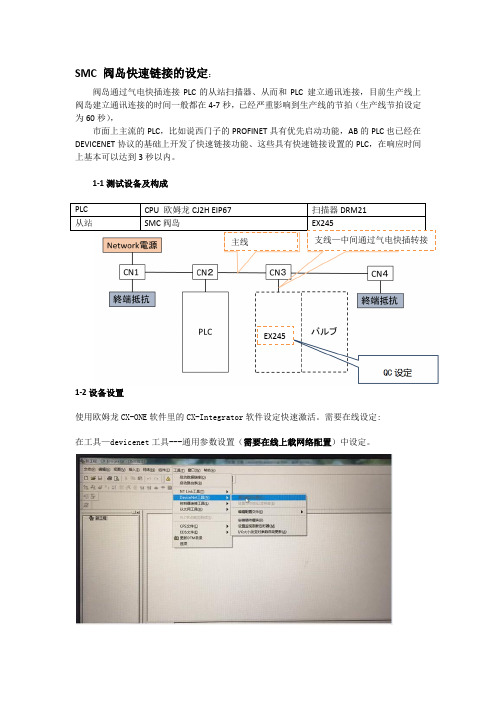
SMC 阀岛快速链接的设定:阀岛通过气电快插连接PLC的从站扫描器、从而和PLC 建立通讯连接,目前生产线上阀岛建立通讯连接的时间一般都在4-7秒,已经严重影响到生产线的节拍(生产线节拍设定为60秒),市面上主流的PLC,比如说西门子的PROFINET具有优先启动功能,AB的PLC也已经在DEVICENET协议的基础上开发了快速链接功能、这些具有快速链接设置的PLC,在响应时间上基本可以达到3秒以内。
1-1测试设备及构成从站SMC阀岛1-2设备设置使用欧姆龙CX-ONE软件里的CX-Integrator软件设定快速激活。
需要在线设定: 在工具—devicenet工具---通用参数设置(需要在线上载网络配置)中设定。
EX2451、查看状态参照EX245-SDN1-X35-EN说明书点开如下:目标节点地址就是阀岛的站号。
首先选择Get attribute single这个选项,类(CLASS):03 实例(Instance):01 数据(attribute):0A;点击发送查看现在的快速激活是什么状态。
2、快速激活设置接着选择SET attribute single这个选项,类:03 实例:01数据:0A01;点击发送即可实现快速激活。
3、检测设置完成状态再次选择Get attribute single这个选项,类(CLASS):03 实例(Instance):01 数据(attribute):0A;点击发送查看现在的快速激活是什么状态。
1-3设置完成后运行测试设置完成后经过试验测试,从气电快插接入到检测到从站为30个扫描周期、之前为147个周期、每个周期36毫秒、即从原来5.3秒缩短到1.08秒由于目前欧姆龙PLC尚无快速连接功能设置、仅在从站阀岛SMC EX245进行了快速连接的设置,改变了连接的报文设置,从站偶尔会出现通讯故障,而且这种通讯故障需要断电复位。
在自动生产过程中,对于这种故障是不能接受的。
欧姆龙PLC分别做modbus tcp客户端和服务器的通讯案例
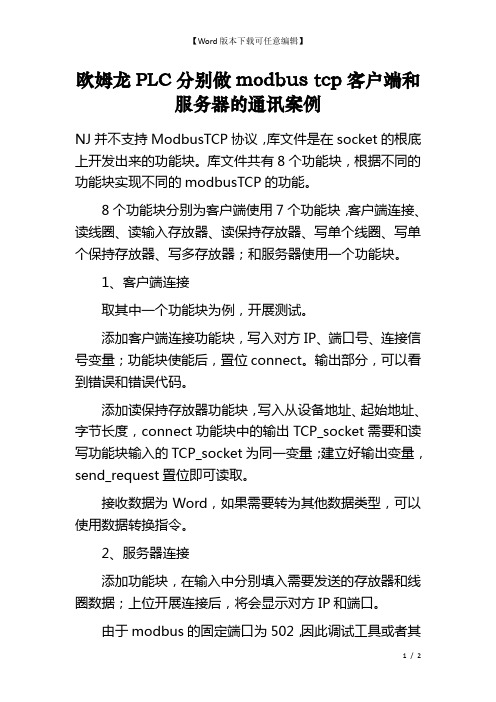
欧姆龙PLC分别做modbus tcp客户端和服务器的通讯案例NJ并不支持ModbusTCP协议,库文件是在socket的根底上开发出来的功能块。
库文件共有8个功能块,根据不同的功能块实现不同的modbusTCP的功能。
8个功能块分别为客户端使用7个功能块,客户端连接、读线圈、读输入存放器、读保持存放器、写单个线圈、写单个保持存放器、写多存放器;和服务器使用一个功能块。
1、客户端连接取其中一个功能块为例,开展测试。
添加客户端连接功能块,写入对方IP、端口号、连接信号变量;功能块使能后,置位connect。
输出部分,可以看到错误和错误代码。
添加读保持存放器功能块,写入从设备地址、起始地址、字节长度,connect功能块中的输出TCP_socket需要和读写功能块输入的TCP_socket为同一变量;建立好输出变量,send_request置位即可读取。
接收数据为Word,如果需要转为其他数据类型,可以使用数据转换指令。
2、服务器连接添加功能块,在输入中分别填入需要发送的存放器和线圈数据;上位开展连接后,将会显示对方IP和端口。
由于modbus的固定端口为502,因此调试工具或者其他上位需要将连接端口设置为502;否则无法开展通讯。
注:以太网通讯中,部分端口号为固定用途,例如网页打开的默认端口为80,在使用中会自动省略;modbus端口为502.连接成功后,发送Modbus功能码开展通讯。
3、服务器连多个客户端在实际使用中,会遇到连多个客户端的情况,由于功能块是使用socket方式开发,因此,可以使用多个端口连接。
但是,如果对方是标准的modbusTCP,无法更改端口的话,那么将无法开展多个客户端连接。
先将功能块里的内容复制出来,然后再将端口号的改为变量的方式,这样就可以开展多客户端连接。
经测试,通讯没有问题。
欧姆龙plc网络设置.

• 一个 PLC上能安装多个主单元
(需要配置器.)
• 能连接响应慢的从站
(需要配置器.)
上海欧姆龙自动化系统有限公司
新主单元
远程I/O用户自定义分配
用户自定义分配举例
字 1950
字 1952 输出块 1
1950
1951 1952 1000 NhomakorabeaMacID: 0
Not used MacID: 2 MacID: 1 MacID: 3
MacID: 61 MacID: 62
上海欧姆龙自动化系统有限公司
~
Slave 0
…
Slave 62
字460
460
MacID: 50 MacID: 51
输入块 2
461
新主单元
一个PLC多个主站
• 一个PLC上能够安装超过一个主站。
• 本例中,PLC的循环周期叠加。
主站 A 主站 B
字 350 字 399
Ú ¶ µ þ Ì ì É Ï Î ç Â Î Ï ç
Ú È µ ý Ì ì É Ï Î ç Â Î Ï ç
上海欧姆龙自动化系统有限公司
OMRON网络构成
Ethernet
Controller Link
CompoBus/D CompoBus/S
上海欧姆龙自动化系统有限公司
以太网
上海欧姆龙自动化系统有限公司
节点2可以接收节点1 发出的全部数据, 尽管有些数据并不需要。
Node1:PC/AT Node2:CV
节点3和节点4不能接收数据,因为它 们没有用于数据链接的储存区域。
(Node2)
Node3:SYSMAC α
(Node3)
欧姆龙PLC EIP模块之间的数据链接表
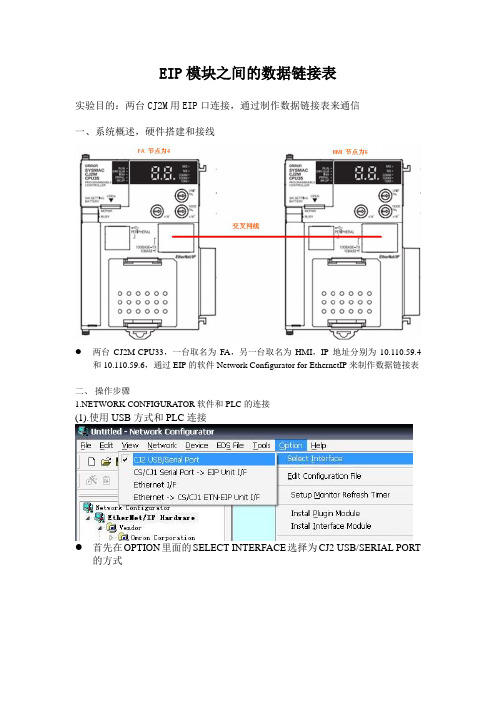
EIP模块之间的数据链接表实验目的:两台CJ2M用EIP口连接,通过制作数据链接表来通信一、系统概述,硬件搭建和接线●两台CJ2M-CPU33,一台取名为FA,另一台取名为HMI,IP地址分别为10.110.59.4和10.110.59.6,通过EIP的软件Network Configurator for EthernetIP来制作数据链接表二、操作步骤WORK CONFIGURATOR软件和PLC的连接(1).使用USB方式和PLC连接●首先在OPTION里面的SELECT INTERFACE选择为CJ2 USB/SERIAL PORT的方式●点击NETWORK下面的CONNECT进行连接设置,设置如上(默认)●点击前面的OK之后,进入上图设置,点击CJ2M-EIP21下面的TCP:2然后点击OK既可以完成软件和PLC的在线(2).使用串口方式和PLC连接●OPTION里面选择CS/CJ1 SERIAL PORT->EIP UNIT I/F的●需要通过CX-INTEGRATOR软件查看EIP模块的节点号,网络号,也可以通过CX-INTEGRATOR软件的路由表设置EIP模块的网络号●下载好路由表之后可以在右上角查看EIP模块的网络号,节点号和单元号●然后点击EIP软件的NETWORK菜单,选择CONNECT,弹出如上菜单,INTERFACE选择为TOOLBUS,网络号、节点号、单元号设置和CX-INTEGRATOR软件查看到的一致,COM口选择电脑的COM口,然后点击OK●选中CS1W-EIP21下面的backplane,然后点击OK,则软件和PLC正常连上。
实验现象两种方式都可以连接上PLC,如果下载数据链接表的话,只需要连接上其中的一台下载数据链接表即可2.数据链接表的制作(1).向导制作数据链接表●软件连接上PLC之后,点击NETWORK下面的UPLOAD,软件会自动将和CJ2M-CPU33的EIP模块在同一个网段的所有节点都读取出来,勾上需要设置的节点,然后点击OK即可以将网络中的两个EIP模块上载上来。
